怎样在PPT中制作棱台形状的图片框呢?今天,小编将分享如何在PPT的基本形状中制作棱台形状图片框的步骤。
1. 点击“插入”按钮,选择“形状”,在“基本形状”中选择“棱台”,插入一个适当大小的棱台形状。
2. 在“绘图工具”中找到“格式”,选择“形状填充”,然后选择“纹理”,从提供的纹理中选择“沙滩纹理”。
3. 继续在“绘图工具”中的“格式”选项,选择“形状轮廓”,选择“橙色”,并设置轮廓粗细为6磅。
4. 再次点击“插入”,选择“图片”,从电脑中选择一张需要的图片,点击“插入”后调整图片大小,使其与棱台形状的顶部大小一致。
5. 最后,选中所有的形状和图片,使用“图片工具”中的“格式”选项,选择“组合”,然后点击“组合”按钮,将它们组合在一起。
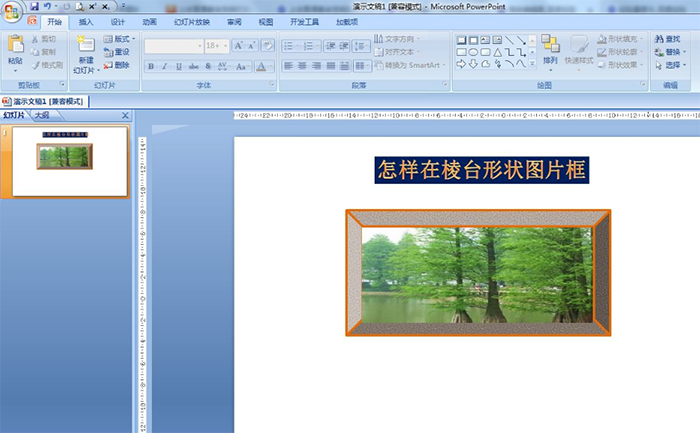
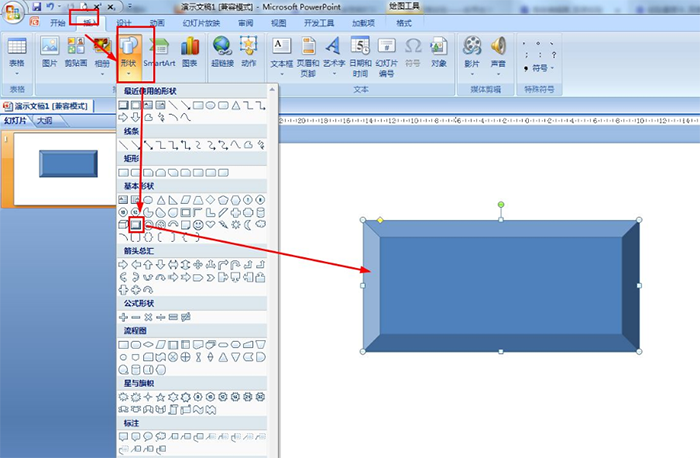
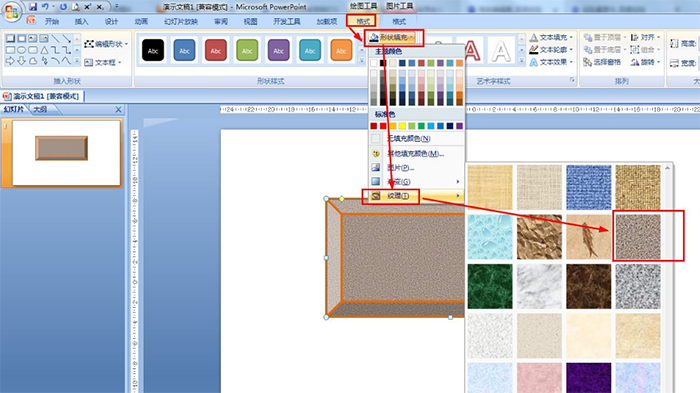
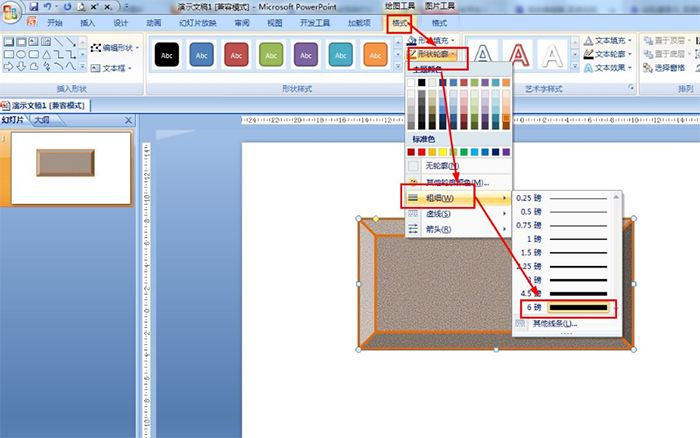
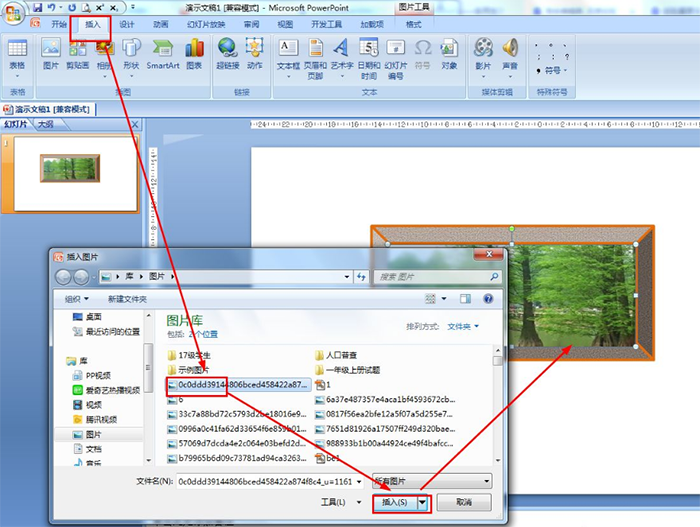
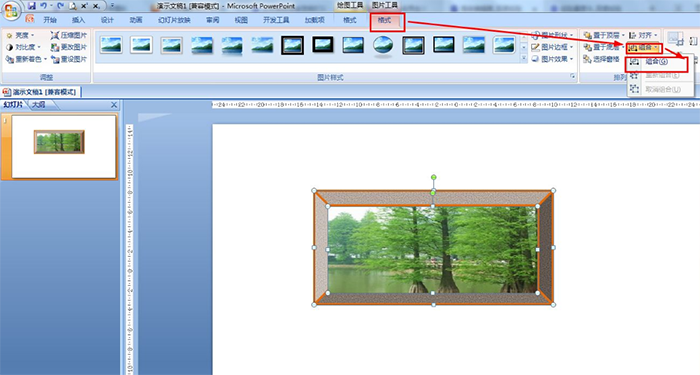 ```
```
文章为用户上传,仅供非商业浏览。发布者:Lomu,转转请注明出处: https://www.daogebangong.com/articles/detail/ru-he-jiang-PPT-zhong-de-leng-tai-xing-zhuang-da-zao-cheng-ge-xing-tu-pian-kuang.html

 支付宝扫一扫
支付宝扫一扫 
评论列表(196条)
测试